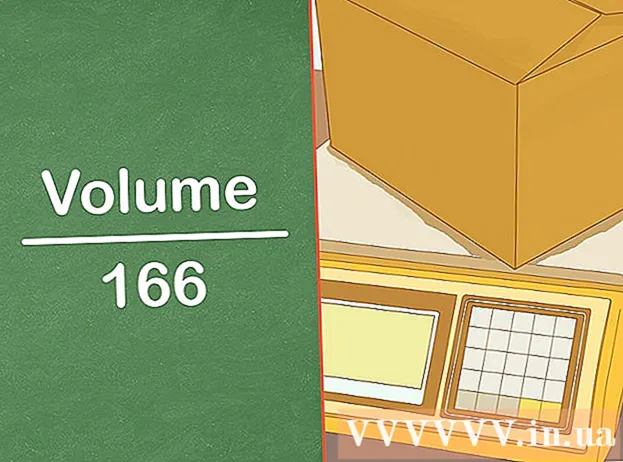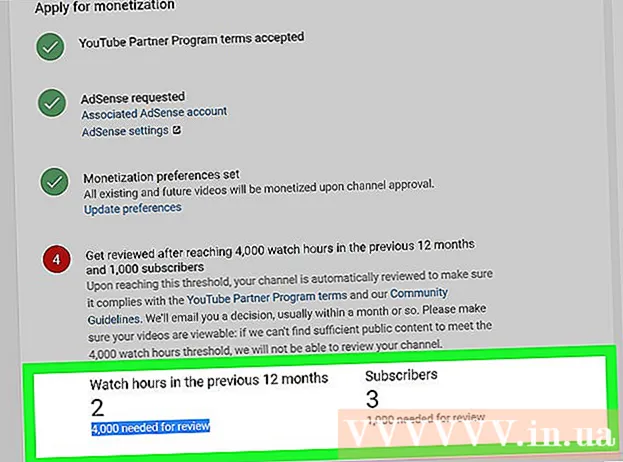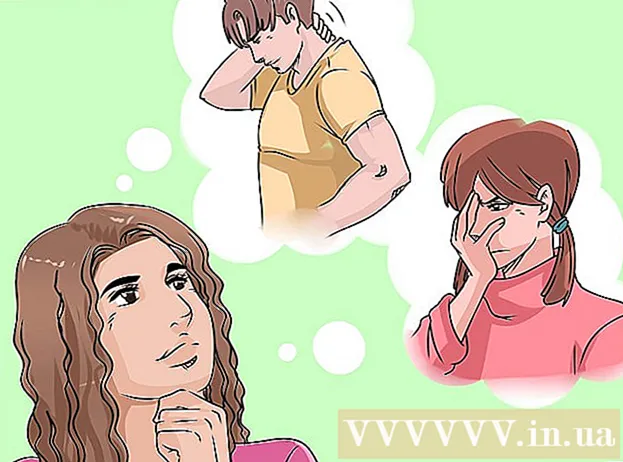Forfatter:
Marcus Baldwin
Opprettelsesdato:
18 Juni 2021
Oppdater Dato:
1 Juli 2024

Innhold
- Trinn
- Metode 1 av 3: Sett inn bilder og videoer fra galleriet
- Metode 2 av 3: Sende animerte GIF -er
- Metode 3 av 3: Send inn virale videoer og memer
- Tips
I Kik Messenger er kommunikasjon ikke begrenset til tekstmeldinger. Animerte GIF-er og virale videoer kan også festes til innlegg med den innebygde GIF-funksjonen og viral videogalleri. Takket være memes maker kan du lage og legge til dine egne fotomemer i meldinger. Selv om det for øyeblikket ikke er mulig å sende dokumenter og vedlegg til Kik, vil vedleggsfunksjonen som appen støtter, holde deg underholdt i flere timer.
Trinn
Metode 1 av 3: Sett inn bilder og videoer fra galleriet
 1 Start Kik -appen og velg ønsket samtale fra chat -listen. Når du starter programmet, befinner du deg i hovedmenyen, hvor du vil se en liste over chatter.
1 Start Kik -appen og velg ønsket samtale fra chat -listen. Når du starter programmet, befinner du deg i hovedmenyen, hvor du vil se en liste over chatter. - Takket være det innebygde galleriet kan du legge ved animerte gif-filer, virale YouTube-videoer og memer til innleggene dine. Du kan ikke legge ved andre typer filer for øyeblikket.
 2 Klikk på kontaktens navn for å åpne en chat med ham.
2 Klikk på kontaktens navn for å åpne en chat med ham. 3 Klikk på "+" til venstre for tekstboksen. Bilde- og videogalleriet ditt vises nederst på miniatyrlinjen. Bruk fingeren til å bla gjennom de tilgjengelige bildene og videoene. Som standard vises bare de nyeste bildene og videoene.
3 Klikk på "+" til venstre for tekstboksen. Bilde- og videogalleriet ditt vises nederst på miniatyrlinjen. Bruk fingeren til å bla gjennom de tilgjengelige bildene og videoene. Som standard vises bare de nyeste bildene og videoene.  4 Klikk på "Utvid" -ikonet øverst til høyre i galleriet for å vise resten av bildene. Hvis du ikke ser bildet ditt i galleriet, klikker du på Utvid-knappen for å vise en rullegardinmeny med en pil nedover til høyre.Klikk på denne pilen for å åpne andre mapper som inneholder mediefiler som støttes av programmet.
4 Klikk på "Utvid" -ikonet øverst til høyre i galleriet for å vise resten av bildene. Hvis du ikke ser bildet ditt i galleriet, klikker du på Utvid-knappen for å vise en rullegardinmeny med en pil nedover til høyre.Klikk på denne pilen for å åpne andre mapper som inneholder mediefiler som støttes av programmet.  5 Klikk på bildet eller videoen du vil sende. Et bilde (eller stillbilde fra en video) vises nederst i chatten og venter på å bli sendt.
5 Klikk på bildet eller videoen du vil sende. Et bilde (eller stillbilde fra en video) vises nederst i chatten og venter på å bli sendt.  6 Hvis du vil, kan du skrive en melding til bildet eller videoen. Dette punktet er valgfritt, men hvis du vil, kan du skrive en tekst for å forklare bildet eller videoen. Klikk på "Skriv en melding" -feltet og begynn å skrive.
6 Hvis du vil, kan du skrive en melding til bildet eller videoen. Dette punktet er valgfritt, men hvis du vil, kan du skrive en tekst for å forklare bildet eller videoen. Klikk på "Skriv en melding" -feltet og begynn å skrive.  7 Klikk på den blå chat -knappen for å sende filen. Bildet eller videoen (og tilhørende tekst, hvis du skrev det) blir sendt til kontakten du korresponderte med.
7 Klikk på den blå chat -knappen for å sende filen. Bildet eller videoen (og tilhørende tekst, hvis du skrev det) blir sendt til kontakten du korresponderte med.
Metode 2 av 3: Sende animerte GIF -er
 1 Start Kik -appen, og trykk deretter på chatnavnet på startskjermen. Appen har et omfattende galleri med GIF -er (stille, repeterende og vanligvis underholdende minivideoer) som du kan sende til venner.
1 Start Kik -appen, og trykk deretter på chatnavnet på startskjermen. Appen har et omfattende galleri med GIF -er (stille, repeterende og vanligvis underholdende minivideoer) som du kan sende til venner.  2 Åpne en chat med kontakten du vil sende en gif til ved å klikke på navnet hans.
2 Åpne en chat med kontakten du vil sende en gif til ved å klikke på navnet hans. 3 Klikk på "+" til venstre for tekstboksen. Et panel med ikoner vil vises under chatten, der det vil være et galleri med bilder.
3 Klikk på "+" til venstre for tekstboksen. Et panel med ikoner vil vises under chatten, der det vil være et galleri med bilder.  4 Klikk på "GIF". Du vil se en søkefelt "Finn GIF -er", samt noen få emojier som ligner dem som brukes i tekstmeldinger.
4 Klikk på "GIF". Du vil se en søkefelt "Finn GIF -er", samt noen få emojier som ligner dem som brukes i tekstmeldinger.  5 Skriv inn et nøkkelord for å søke etter GIF -er (eller klikk på emoji). Hvis du vil sende en GIF for å vise spenningen din, skriver du "spent begeistret" i boksen, eller klikker på den smilende emojien. Etter det vil et nytt galleri vises med gifs som oppfyller de angitte kriteriene.
5 Skriv inn et nøkkelord for å søke etter GIF -er (eller klikk på emoji). Hvis du vil sende en GIF for å vise spenningen din, skriver du "spent begeistret" i boksen, eller klikker på den smilende emojien. Etter det vil et nytt galleri vises med gifs som oppfyller de angitte kriteriene. - For eksempel, hvis du klikker på paddeemoji (eller søker etter "padde"), vil søket ditt inneholde padde -gifene. Etter det vil noen bevegelige bilder av padder vises. Du kan bla gjennom listen med gif -er på samme måte som et galleri med bilder.
 6 Klikk på gifen i galleriet for å forstørre den. Når GIF forstørres, vises en Tilbake -knapp til venstre for den, og en Send -knapp (i form av en tekstsky) til høyre.
6 Klikk på gifen i galleriet for å forstørre den. Når GIF forstørres, vises en Tilbake -knapp til venstre for den, og en Send -knapp (i form av en tekstsky) til høyre. - Klikk på "Tilbake" -knappen for å gå tilbake til listen over gif -er.
 7 Klikk på send -knappen (tekstsky). Den ligger i nedre høyre hjørne av den forstørrede GIF -en. Etter det vil GIF -en vises i chat -feltet og være klar til å bli sendt.
7 Klikk på send -knappen (tekstsky). Den ligger i nedre høyre hjørne av den forstørrede GIF -en. Etter det vil GIF -en vises i chat -feltet og være klar til å bli sendt.  8 Skriv inn meldingen din. Hvis du vil sende sammen med en GIF og en melding, skriver du den inn i tekstfeltet.
8 Skriv inn meldingen din. Hvis du vil sende sammen med en GIF og en melding, skriver du den inn i tekstfeltet.  9 Klikk på tekstskyen til høyre for meldingsfeltet for å sende GIF. Etter det vil kontakten du korresponderte med se GIF -en.
9 Klikk på tekstskyen til høyre for meldingsfeltet for å sende GIF. Etter det vil kontakten du korresponderte med se GIF -en.
Metode 3 av 3: Send inn virale videoer og memer
 1 Åpne Kik -appen, og trykk deretter på kontaktens navn på startskjermen. Memer er populære bilder (ofte av kjendiser) med et morsomt eller vittig slagord. Virale videoer er morsomme, triste eller motbydelige videoer som brukere ofte deler på sosiale medier. For å sende et meme eller en viral video må du klikke på kontaktens navn for å åpne en chat.
1 Åpne Kik -appen, og trykk deretter på kontaktens navn på startskjermen. Memer er populære bilder (ofte av kjendiser) med et morsomt eller vittig slagord. Virale videoer er morsomme, triste eller motbydelige videoer som brukere ofte deler på sosiale medier. For å sende et meme eller en viral video må du klikke på kontaktens navn for å åpne en chat. - Selv om denne funksjonen kalles virale videoer i appen, kan du bruke den til å finne offentlige videoer som du vil dele med andre.
 2 Klikk på "+" til venstre for tekstlinjen. En ikonlinje vises under chatten, og et galleri med bildene dine ligger under den.
2 Klikk på "+" til venstre for tekstlinjen. En ikonlinje vises under chatten, og et galleri med bildene dine ligger under den.  3 Klikk på firkant-ikonet med seks prikker. Dette er det siste ikonet på piktogramlinjen.
3 Klikk på firkant-ikonet med seks prikker. Dette er det siste ikonet på piktogramlinjen.  4 Velg delen Virale videoer for å sende inn en populær video fra Internett. Når du lander på siden med virale videoer, skriver du inn et søkeord i søkefeltet for å finne en bestemt video, eller ruller gjennom listen for å oppdage noe nytt.
4 Velg delen Virale videoer for å sende inn en populær video fra Internett. Når du lander på siden med virale videoer, skriver du inn et søkeord i søkefeltet for å finne en bestemt video, eller ruller gjennom listen for å oppdage noe nytt. - Når du finner en video du vil sende, klikker du på den for å legge den til i chatten.
 5 Klikk på de seks prikkene og velg Memes hvis du vil sette inn tekst i et morsomt bilde. Her kan du velge et bilde fra galleriet (det er ingen søkemeny) og sette inn teksten din i det.
5 Klikk på de seks prikkene og velg Memes hvis du vil sette inn tekst i et morsomt bilde. Her kan du velge et bilde fra galleriet (det er ingen søkemeny) og sette inn teksten din i det. - Bla gjennom galleriet for å finne bildet du vil ha, og klikk deretter på det for å vise bildet i full størrelse.
- For å legge til tekst, klikk på området som sier "Klikk for å legge til tekst." Når du er ferdig med å skrive, klikker du på Fullfør.
- For å dele meme med chatten, klikk på "⋮" eller "..." og velg "Del".
 6 Skriv inn teksten du sender sammen med videoen eller meme. Vedlegget er nesten klart til å bli sendt. Hvis du vil sende en melding, klikker du på "Skriv inn melding" -feltet og skriver noe.
6 Skriv inn teksten du sender sammen med videoen eller meme. Vedlegget er nesten klart til å bli sendt. Hvis du vil sende en melding, klikker du på "Skriv inn melding" -feltet og skriver noe.  7 Klikk på tekstskyen for å sende videoen eller meme. Videoen eller meme vil vises i chatterommet.
7 Klikk på tekstskyen for å sende videoen eller meme. Videoen eller meme vil vises i chatterommet. - I motsetning til en animert GIF, som spilles av automatisk og deretter bare gjentas, må mottakeren klikke på videoen for å spille den.
Tips
- I eldre versjoner av Kik vises GIF -er som videoer. Dette betyr at de må klikkes for å spille.
- Vær forsiktig når du klikker på lenker som folk du ikke kjenner eller ikke stoler på har delt med deg.